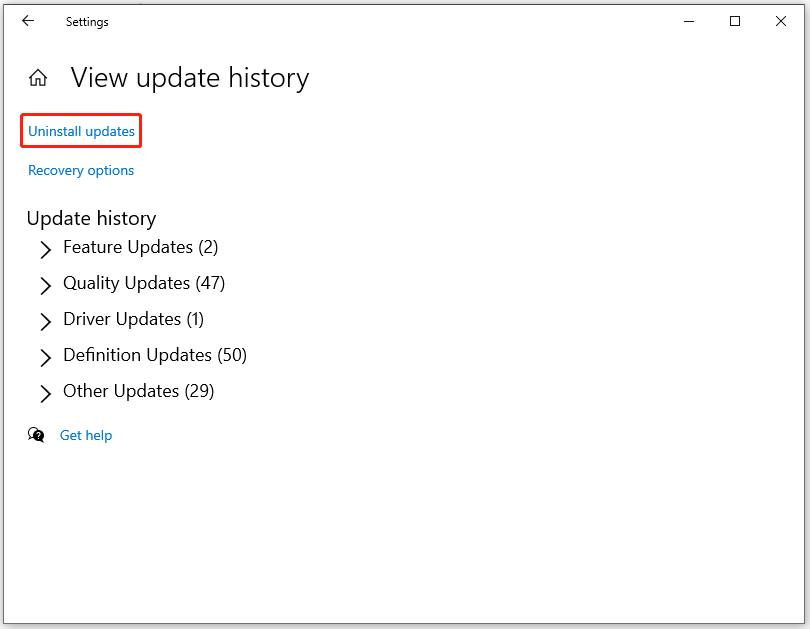Windows 11 Edisi KB5034765
Dilaporkan secara luas bahwa pengguna Windows 11 mengalami beberapa masalah aneh setelah menginstal pembaruan patch Windows 11 KB5034765. Kebanyakan stuck di KB5034765 not install problem. Anda dapat mencoba menjalankan pemecah masalah Pembaruan Windows untuk memperbaiki bug atau memeriksa integritas file sistem dengan menjalankan pemindaian SFC dan DISM.
Tentu saja, Anda memiliki cara lain untuk mengunduh dan menginstal patch pembaruan Windows 11 jika KB5034765 gagal diinstal. Setelah instalasi, banyak pengguna yang mengeluh bahwa Windows 11 KB5034765 mengubah taskbar dan File Explorer crash saat reboot atau saat sistem dimatikan. Di sini, kami akan memberi Anda beberapa trik untuk mengatasi masalah tersebut.
Bilah tugas menghilang
Anda tidak sendirian dalam menghadapi masalah yang merepotkan ini – masalah bilah tugas KB5034765. Beberapa korban menemukan bahwa bilah tugas mereka hilang atau rusak dan tidak ada gunanya menerapkan solusi biasa.
Untungnya, Microsoft telah memperbaiki masalah tersebut dan Anda dapat mengembalikannya dengan menghapus instalasi pembaruan.
Penjelajah File Windows lumpuh
File Explorer mogok adalah masalah lain yang mungkin dialami orang setelah Windows 11 KB5034765. Pengguna yang terkena dampak akan melihat pesan kesalahan pada aplikasi explorer.exe yang menunjukkan bahwa “Memori tidak dapat ditulis”.
Beberapa pengguna mencoba setiap tindakan yang tersedia, seperti menjalankan pemindaian SFC dan tes RAM, tetapi ternyata gagal, yang memaksa pengguna untuk melakukan instalasi bersih versi terbaru Windows 11.
Menurut apa yang dilaporkan pengguna, sebagian besar korban memiliki faktor yang sama yaitu adanya aksesori pengontrol, seperti pengontrol Xbox 360, namun kami masih belum dapat memastikan bahwa mereka memiliki koneksi langsung dengan hasilnya.
Perbaiki: Masalah Windows 11 KB5034765
Sedangkan untuk masalah Windows 11 KB5034765, Anda memiliki cara langsung untuk mencoba menghilangkannya – hapus instalan dan instal ulang KB5034765. Banyak pengguna yang telah mencobanya dan membuktikan berhasil.
Langkah 1: Buka setelan dengan menekan Menangkan + saya lalu klik Pembaruan & Keamanan.
Langkah 2: Gulir ke bawah untuk mengklik Lihat riwayat pembaruan lalu pilih Copot pemasangan pembaruan.
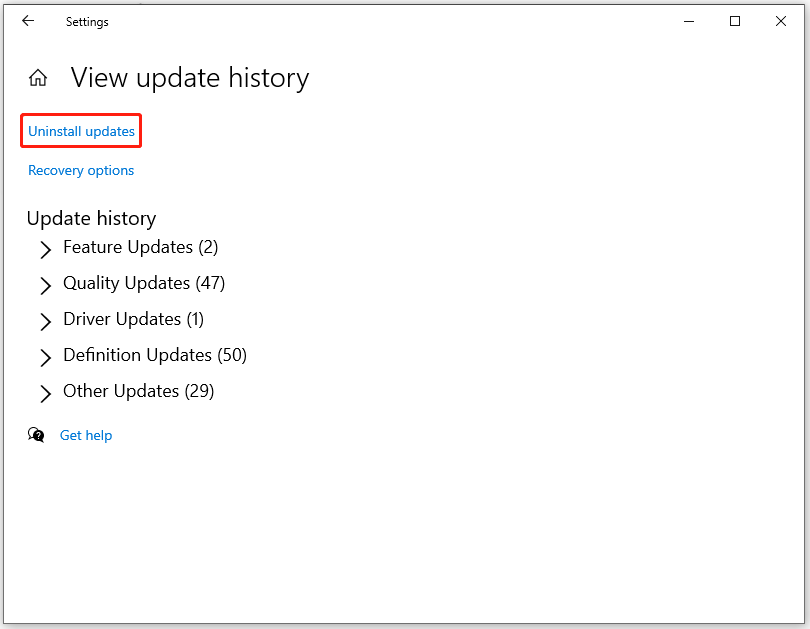
Langkah 3: Kemudian Anda dapat mencari KB5034765 dan klik kanan untuk memilihnya Copot pemasangan.
Langkah 4: Setelah selesai uninstall, silahkan download kembali dan install KB5034765. Anda dapat merujuk ke artikel ini: Panduan lengkap: Download dan Instal Windows 11 KB5034765.
Lindungi PC Anda melalui Cadangan
Pembaruan Windows dapat menyebabkan beberapa masalah dan kegagalan terjadi dari waktu ke waktu. Jika Anda ingin menemukan cara yang lebih baik untuk melindungi data dan sistem Anda, pencadangan adalah hal yang perlu Anda lakukan.
MiniTool ShadowMaker adalah salah satu perangkat lunak pencadangan terbaik dan telah menjadi pilihan optimal bagi orang-orang yang memiliki kebutuhan pencadangan. Itu dapat mencadangkan file, folder, partisi, disk, dan sistem, dan pencadangan dapat dimulai secara otomatis hanya jika Anda telah mengonfigurasi titik waktu.
Selain itu, MiniTool juga merupakan pengkloning disk yang digunakan untuk mengkloning SSD ke SSD yang lebih besar, serta mengkloning HDD ke SSD. Cobalah perangkat lunak ini dan versi uji coba gratis selama 30 hari tersedia untuk Anda.
Coba MiniTool ShadowMakerKlik untuk mengunduh100%Bersih & Aman
Intinya:
Jika Anda mengalami masalah Windows 11 KB5034765 yang telah kami sebutkan di atas, Anda dapat mencoba beberapa tips yang telah kami berikan untuk Anda atau Anda dapat segera menghapus pembaruan Windows untuk mengembalikan fungsi normal.